În această lecție veți învăța cum să faceți un jet de lichid, similar celui din figura de mai sus. Nu voi descrie aici în detaliu cum se fac lichidele în Max. Imediat spun că un lichid interactiv (de exemplu, apa într-un pahar) necesită scrierea de scripturi și este imposibil să-l creați prin metode standard. Această lecție este doar o introducere în tehnologia meta-particulelor, cu care puteți face orice fluid în mișcare, fie că este vorba de o cascadă, de un robinet de la un robinet sau de o stropire dintr-o mașină.
1) Începeți 3DsMax.
2) În panoul Create () Geometry, găsiți lista verticală "Standart Primitives". În această listă, selectați fila Particule Sisteme. În panoul care se deschide, faceți clic pe butonul Super Spray. Întindeți obiectul în fereastra din stânga.
3) Mergeți la panoul Modificați făcând clic pe butonul. Obiectul Super Spray 01 trebuie evidențiat. În fila Parametri de bază, setați valorile în conformitate cu figura de mai jos:
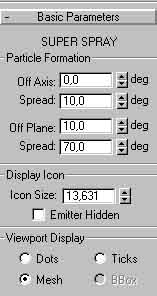
Parametrii Off Axis, Spread, Off Plane sunt responsabili pentru distribuția particulelor în spațiu. Vă sfătuiesc să jucați valori. Pentru a vedea particulele, deplasați cursorul de animație. Parametrul Mesh specifică faptul că particulele vor fi afișate ca obiect poligon.
Acum mergeți la fila Tip particule. Setați marcatorul în fața Metaparticles.
Acum să ne aplecă puțin jetul.
4) Du-te la panoul unde sunt trase trei valuri albastre. Acesta este un panou de deformatoare spațiale. În lista derulantă, selectați fila ParticlesDynamics. Selectați obiectul Gravity și întindeți-l în fereastra Top în punctul în care doriți să îndoiți jetul.
Faceți clic pe butonul. Faceți clic pe obiectul Super Spray 01 și, fără a elibera butonul, deplasați mouse-ul peste obiectul Gravity 01. Eliberați butonul când apare pictograma de blocare. În același timp, o linie punctată trebuie să urmeze cursorul mouse-ului.
Acum mergeți la panoul Modificați. Trebuie selectat obiectul Gravity 01. În parametrii obiectului, setați Strenght la 2 și parametrul de sub acesta este de aproximativ 0,6. Și aici jucați cu cifrele până când jetul va lua îndoiturile pe care le doriți. Încercați să răsuciți animația - totul ar trebui să fie normal. Nu vă surprindeți faptul că particulele noastre nu arată ca apă: doar pentru prelucrare, fereastra utilizează numărul minim de poligoane pentru a nu încărca procesorul. Când faci totul ar trebui să fie mult mai bine.
Totul! Simularea jetului este completă. Poți să faci și să faci o încercare. Dacă ceva nu-i place, încercați să modificați valorile parametrilor specificați.
Pentru a completa exemplul, să facem materialul nostru apă.
Acum faceți clic pe butonul Diffuse. În lista care apare, faceți dublu clic pe numele cardului de procedură Apă.
Aici nu vom pune nimic, doar apăsați butonul săgeată sus, care se află pe panoul chiar sub bilele cu texturi de probă. Ne-am întors la materialul nostru. Acum setați luminozitatea apei cu parametrul Luminozitate și lățimea de strălucire cu parametrul Glossinness. Setați parametrul opacitate la aproximativ 20. Puteți face și ceea ce nu am făcut. De exemplu, în fila Maps, plasați harta Raytrace în locul butonului Reflection și setați valoarea undeva între 25 și 40 - atunci apa dvs. va reflecta obiectele din jur. Puteți plasa harta Reflect-Refract în poziția butonului Refraction și setați valoarea în jurul valorii de 5-10. În cele din urmă, puneți materialul pe obiect.
În principiu, această apă, desigur, nu este adusă în minte, dar nu am stabilit acest lucru drept scop. Scopul meu a fost să vă prezint cursul problemei privind meta-particulele și să arăt cum este fluidul cel mai apropiat al celui de-al treilea Max.
Articole similare
Trimiteți-le prietenilor: